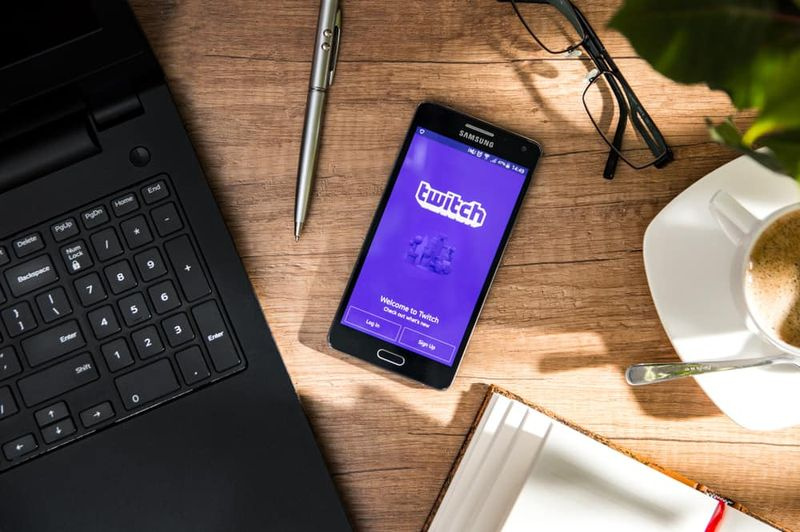Ako opraviť zlyhanie slučky Update Discord

Môžeme tiež použiť svár z prehliadača má však vyhradenú aplikáciu pre stolné počítače aj pre Windows aj macOS. Pre poslov je počítačová aplikácia skutočne lepšia ako ich používanie v prehliadači, pretože nemusíte nájsť správnu kartu alebo okno, aby ste získali prístup k webovej verzii aplikácie. Aplikácia pre stolné počítače je tiež výkonnejšia a neobmedzuje sa iba na možnosti prehľadávača, ani nepodlieha zraniteľnostiam. V tomto článku si povieme, ako opraviť zlyhanie slučky Update Discord. Poďme začať!
Dôvody zlyhania aktualizácie sváru
Najbežnejšou príčinou zlyhaní aktualizácie aplikácie Discord sú skutočne problémy s pripojením spolu s internetom. Ak sa pokúsite spustiť program Discord bez funkčného internetového pripojenia. Uvidíte správu o zlyhaní aktualizácie. Presne tak sa táto správa zobrazí, ak vám internet vypadne, keď používate program Discord.
Rovnakým spôsobom túto chybu spôsobí aj všetko, čo naruší schopnosť aplikácie Discord pripojiť sa k serverom Discord. Túto chybu môžu v skutočnosti spôsobiť antivírusové programy, brány firewall a mnoho ďalších súvisiacich vecí.
Kedykoľvek sa vám stane, že dôjde k zlyhaniu slučky aktualizácie Discord, vaše pripojenie k internetu je v poriadku. Tento konkrétny problém je zvyčajne spôsobený poškodenými miestnymi súbormi Discord. Odstránením súborov a väčšinou vykonaním niekoľkých súvisiacich úloh sa program väčšinou aktualizuje ako obvykle.
Aktualizácia programu Discord sa nebude inštalovať?
Aplikácia Discord pre Windows 10 je normálna počítačová aplikácia. Neexistuje žiadna aplikácia UWP, čo znamená, že aplikáciu Discord nie je možné automaticky aktualizovať prostredníctvom aplikácie Mircosoft Store.
Ako aktualizovať Discord
Aplikácia Discord je v skutočnosti jednou z mála aplikácií pre stolné počítače, ktoré si môžu samy sťahovať a inštalovať aktualizácie. Rovnako ako prehliadače Chrome a Firefox stiahne tiež novú verziu aplikácie, kedykoľvek bude k dispozícii na pozadí. Pri každom ďalšom spustení aplikácie sa zobrazí úvodná obrazovka s informáciou, že sa inštaluje aj aktualizácia.
plážové telo na kodi
Inštalácia aktualizácie trvá len pár minút a môžete ju začať používať. Používateľom sa nezobrazí výzva, ktorá by ich informovala, že je k dispozícii aj nová aktualizácia, ktorú si tiež musia stiahnuť.
Vo väčšine prípadov sa aktualizácia nainštaluje bez problémov, vyskytnú sa však výnimky. Niekedy sa aplikácia zasekne v aktualizačnej slučke.
Aktualizácia diskordu zlyhala
Ak je program Discord uviaznutý v aktualizačnej slučke, môžete tiež vyskúšať nasledujúce opravy.
Spustite program Discord spolu s právami správcu
Aktualizácia sa môže zaseknúť, pretože aplikácia nedokáže vykonať zmeny v súboroch, ktoré je v zásade potrebné aktualizovať.
- Najskôr stačí otvoriť Ponuka Štart a choď do Zoznam aplikácií .
- Potom hľadajte Discord v zozname Aplikácie.
- Teraz na ňu kliknite pravým tlačidlom myši, a vyber si Viac> Spustiť ako správca .
- Aplikácia sa potom spustí a aktualizácia pri štarte .
Čistá inštalácia Aktualizácia diskordu zlyhala
Problém s aktualizáciou môže súvisieť so samotnou aplikáciou, ktorá sa pokúša stiahnuť a nainštalovať. Jediným spôsobom, ako to opraviť, je vyčistiť inštaláciu programu Discord.
- Najskôr otvorte Ovládací panel.
- Zamierte do Programy> Odinštalovať program .
- Musíte zvoliť Discord v zozname nainštalovanej aplikácie a klepnite na Tlačidlo odinštalovať .
- Po odinštalovaní aplikácie stiahnite si ho z oficiálnej webovej stránky Discord .
- Teraz spustite spustiteľný súbor . Nainštaluje sa tiež najnovšia verzia aplikácie Discord.
Vypnite program Windows Defender / antivírusový program Aktualizácia diskordu zlyhala
Diskord je v skutočnosti dôveryhodná aplikácia, avšak príliš horlivý antivírus mu môže zabrániť v aktualizácii. Môže si tiež myslieť, že aplikácia je škodlivá už len preto, že sa snaží skutočne vykonať zmeny v súboroch, ktoré patria k nainštalovanej aplikácii.
- Musíte otvoriť Aplikácia Nastavenia.
- Potom choďte do Aktualizácia a zabezpečenie .
- Teraz choďte na Karta Zabezpečenie systému Windows a klepnite na Otvorte Zabezpečenie systému Windows .
- V okne Zabezpečenie systému Windows smerujte na Ochrana pred vírusmi a hrozbami .
- Teraz klepnite na Spravovať nastavenia pod Nastavenia ochrany pred vírusmi a hrozbami .
- Vypnite tiež ochranu v reálnom čase .
- Otvorte program Discord s právami správcu a aktualizácia sa potom nainštaluje.

Premenovať diskord | Aktualizácia diskordu zlyhala
Musíte premenovať aktualizačný súbor Discord. Ak je súbor poškodený, prinúti to diskord k stiahnutiu novej kópie a vyriešeniu problému sám.
- Najskôr stlačte Kláves Windows + R .
- Potom napíšte% localappdata% a kliknite na Zadajte .
- Teraz otvorte priečinok Discord.
- Premenujte Update.exe na UpdateX.exe.
- Skúste otvoriť program Discord a potom skontrolujte, či sa aktualizuje.
Preinštalujte diskord Aktualizácia diskordu zlyhala
Preinštalujte diskord. To vyžaduje, aby ste zabili všetky pretrvávajúce procesy Discord, odstránili miestne súbory Discord a potom ich od začiatku znova nainštalovali.
- Klepnite na CTRL + VŠETKO + OF a vyberte Správca úloh .
- Musíte nájsť Discord v zozname procesov, zvoliť ho a klepnúť na Ukončiť úlohu .
- Ak existuje viac inštancií aplikácie Discord, vyberte každú z nich a potom kliknite na ikonu Ukončiť úlohu .
- Stlačte tlačidlo Tlačidlo Štart > nastavenie > Aplikácie .
- Nájdite Discord, vyberte ho a kliknite Odinštalovať .
- Potom po odinštalovaní klepnite na Kláves Windows + R .
- Zadajte% appdata% a potom kliknite na Zadajte .
- Teraz vyhľadajte priečinok Discord a vymažte ho.
- Klepnite na Kláves Windows + R znova však zadajte% localappdata% tentokrát, než kliknete Zadajte .
- Teraz vyhľadajte priečinok Discord a vymažte ho.
- Stačí si stiahnuť a nainštalovať Discord.
Záver
Dobre, to bolo všetko, ľudia! Dúfam, že sa vám páči tento článok o slučke Diskord Update Failed Loop, a tiež vám pomôže. Dajte nám o tom spätnú väzbu. Tiež, ak máte ďalšie otázky a problémy týkajúce sa tohto článku. Dajte nám potom vedieť v sekcii komentárov nižšie. Čoskoro sa ozveme.
Prajem vám krásny deň!
Pozri tiež: Ako sledovať hru o tróny bez legálneho vysielania HBO